删除桌面图标左下角箭头【有用】
清除或恢复电脑桌面的快捷图标——小箭头

清除或恢复电脑桌面的快捷图标——小箭头方法一一、清除1.找到桌面左下角开始右击,点击运行。
快捷键(win(徽标键)+R)2.输入regedit打开注册表编辑器。
3.编辑器左侧第一个选中“HKEY_CLASSES_ROOT”→右击→查找→输入(lnkfile)只选“项和全字匹配”→确定。
4.编辑器右侧找到“IsShortcut-REG-SZ”,右击删除。
5.重启计算机即可。
二、恢复复制代码Windows Registry Editor Version 5.00[HKEY_CLASSES_ROOT\PIPFile]"IsSHortcut"=""[HKEY_CLASSES_ROOT\lnkfile]"IsSHortcut"=""到txt文档中,扩展名改为reg后保存并运行即可。
方法二:一、清除1、复制代码cmd /k reg delete "HKEY_CLASSES_ROOT\lnkfile" /v IsShortcut /f & taskkill /f /im explorer.exe & start explorer.exe2、然后找到桌面左下角开始右击,点击运行。
快捷键(win (徽标键)+R),粘贴并确定即可。
二、恢复1、复制代码cmd /k reg add "HKEY_CLASSES_ROOT\lnkfile" /v IsShortcut /f & taskkill /f /im explorer.exe & start explorer.exe2、然后找到桌面左下角开始右击,点击运行。
快捷键(win (徽标键)+R),粘贴并确定即可。
去除快捷小箭头的方法

去除快捷小箭头的方法快捷小箭头是指在Windows操作系统的桌面快捷方式图标的左下角会有一个小箭头标识,用来表示该图标是一个快捷方式。
有时候,我们可能希望去除这个小箭头,以使桌面更加整洁美观。
下面介绍几种去除快捷小箭头的方法。
方法一:使用系统工具Windows操作系统自带了一个工具来去除快捷小箭头,即“Ultimate Windows Tweaker”。
这是一个免费的工具,可以在官方网站上下载。
下载并安装好后,打开工具,在左侧的菜单中选择“桌面和任务栏”选项。
然后,在右侧的界面中找到“去除快捷方式箭头”选项,将其设置为“启用”。
保存设置,然后重启电脑,快捷小箭头就会被去除了。
方法二:修改注册表另一种方法是通过修改注册表来去除快捷小箭头。
首先,按下Win+R组合键打开运行窗口,然后输入“regedit”并回车,打开注册表编辑器。
在注册表编辑器中,依次展开“HKEY_LOCAL_MACHINE\SOFTWARE\Microsoft\Windows\C urrentVersion\Explorer”路径,找到“Shell Icons”项。
如果没有“Shell Icons”项,可以右键点击“Explorer”项,选择“新建”->“项”,然后将其命名为“Shell Icons”。
在“Shell Icons”项中,右键点击空白处,选择“新建”->“字符串值”,将其命名为“29”。
然后,双击该字符串值,在数值数据中输入“%windir%\System32\shell32.dll,-50”(不包含引号),保存并关闭注册表编辑器。
最后,重启电脑,快捷小箭头就会被去除了。
方法三:使用第三方工具除了系统自带的工具,还有一些第三方工具可以帮助我们去除快捷小箭头。
其中比较知名的有“Vista Shortcut Overlay Remover”和“Shortcut Arrow Editor”等工具。
这些工具使用起来都比较简单,只需要下载并安装好后,按照界面上的指引进行操作即可。
win7桌面快捷方式箭头的去除与恢复的方法
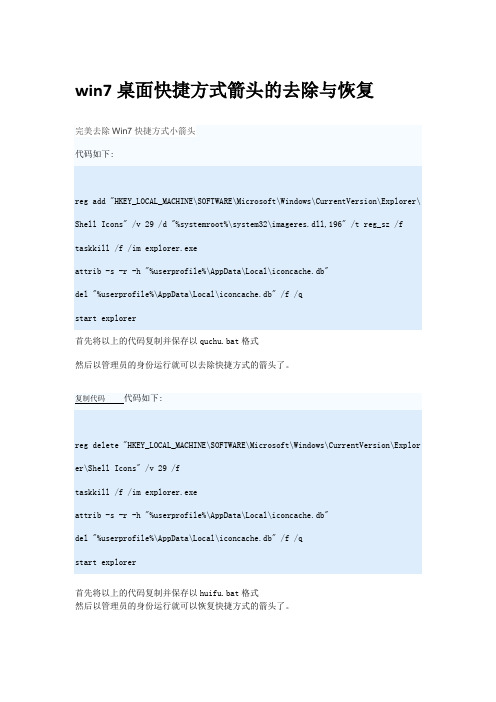
win7桌面快捷方式箭头的去除与恢复完美去除Win7快捷方式小箭头代码如下:reg add "HKEY_LOCAL_MACHINE\SOFTWARE\Microsoft\Windows\CurrentVersion\Explorer\ Shell Icons" /v 29 /d "%systemroot%\system32\imageres.dll,196" /t reg_sz /f taskkill /f /im explorer.exeattrib -s -r -h "%userprofile%\AppData\Local\iconcache.db"del "%userprofile%\AppData\Local\iconcache.db" /f /qstart explorer首先将以上的代码复制并保存以quchu.bat格式然后以管理员的身份运行就可以去除快捷方式的箭头了。
复制代码代码如下:reg delete "HKEY_LOCAL_MACHINE\SOFTWARE\Microsoft\Windows\CurrentVersion\Explor er\Shell Icons" /v 29 /ftaskkill /f /im explorer.exeattrib -s -r -h "%userprofile%\AppData\Local\iconcache.db"del "%userprofile%\AppData\Local\iconcache.db" /f /qstart explorer首先将以上的代码复制并保存以huifu.bat格式然后以管理员的身份运行就可以恢复快捷方式的箭头了。
关于去掉桌面图标小箭头导致的问题分析及解决办法

关于去掉桌面图标小箭头——导致的问题分析及解决办法一、桌面图标的快捷方式会带有小箭头,比较影响界面的美观,对于一些完美主义者总想把它给去掉,网上有很多的方法,比如一些是直接拿XP系统的去除方法来直接应用Windows7,这都会导致一些问题,这两天我也研究了一下,先说说这会造成的影响,以下:(1)会导致在桌面上“我的电脑”右键单击,“管理”无法调用,提示“该文件没有与之关联的程序来执行该操作。
请安装一个程序…….”解决办法:出现这个问题,就是因为修改注册表,小箭头被去掉,导致的,所以可以通过修改注册表再改回来。
方法如下:“开始”,点击“运行”,在运行对话框里输入regedit,然后点击确定,这时候打开了注册表编辑器,在根目录HKEY_LOCAL_MACHINE下找到command,详细路径为:HKEY_LOCAL_MACHINE\SOFTWARE\Classes\CLSID\{20D04FE0-3AEA-1069-A2D8-08002B30309D}\shell\Manage\command。
然后点击command,双击command的默认值,打开默认值对话框,将里面的值换成:mmc.exe %windir%\system32\compmgmt.msc。
然后点击确定即可解决问题。
(2)会导致桌面的图标无法拖进任务栏,我看了网上有关于修改小箭头的大多数的文档、资料等,很多都是修改注册表,所以这也是导致桌面图标无法拖进任务栏的主要原因。
楼主也是碰到这个问题了,所以目前解决了,来分享一下解决经验。
解决办法:在开始菜单中,找到运行,然后把下列3句代码依次输入到框里面:cmd /k reg add "HKEY_CLASSES_ROOT\lnkfile" /v IsShortcut /fcmd /k reg add "HKEY_CLASSES_ROOT\piffile" /v IsShortcut /fcmd /k taskkill /f /im explorer.exe & explorer.exe一定要分别输入这三条,输入一条点一次确定,出来一个黑色界面的窗口,上面会显示成功之类的语句,再到运行输入下一条,问题就解决了,但是,你会看到桌面上的快捷方式的小箭头又出来了。
win10桌面图标小箭头要怎么去掉呢?

win10桌面图标小箭头要怎么去掉呢?
很多用win10的培养可能会遇到过,桌面的图标会出现小箭头,那么win10怎么去除快捷方式小箭头,下面小编就为大家简单介绍一下把。
希望可以帮助到大家!
方法介绍
这里就分享一下在Windows10中完美去掉快捷方式小箭头的方法,下载文件后解压出来,找到【Win10去除小箭头.bat】文件,右键选择“以管理员身份运行”即可。
如果你想恢复小箭头,找到【Win10恢复小箭头.bat】,右键选择“以管理员身份运行”即可。
注意这个不适用于Win7,同时Win7的方法也不适用于Win10。
对于有想法的人来说,Windows快捷方式上的小箭头一直是比较碍眼的。
WinXP或者Win7的用户一般都使用第三方以Ghost技术封装的系统,小箭头都是已经被处理掉的;而Windows10系统,由于其完美支持EFI+GPT,且配合快速启动技术同时能更好发挥性能,客观来讲在EFI+GPT下用原版镜像安装,要比MBR分区安装Ghost封装的Win10性能要好。
(好吧,感觉扯远了~~~其实也因为这个原因,我暂时没有去封装Win10!)所以用原版系统安装的人,就得自己手动做些优化和设置啦!。
win7桌面图标小箭头怎么去掉-

三一文库()〔win7桌面图标小箭头怎么去掉?〕*篇一:win7去掉桌面图标小箭头的方法win7去掉桌面图标小箭头的方法-最有效的第一种做法:开始--运行--regedit--HKEY_CLASSES_ROOT--lnkfile 下删除IsShortcut!注销一下再进入就可以了第二种方法和第一种方法道理是一样的,但是简单了很多!如下:开始-运行:cmd/kregdelete"HKEY_CLASSES_ROOT\lnkfile"/vIsShortc ut/ftaskkill/f/imexplorer.exestartexplorer.exe 快捷键一、Windows键+空格键“Space”[作用]:透明化所有窗口,快速查看桌面(并不切换) [快捷键]:win+空格[小结]:当你打开了很多程序窗口的时候,这招非常有用,而且桌面还会有华丽的光影效果哦。
没用过的赶紧试试先二、Windows键+D[作用]:最小化所有窗口,并切换到桌面,再次按又重新打开刚才的所有窗口[快捷键]:win+d[小结]:这个功能在以前的系统里是都有的,只不过win7的显示桌面放到了任务栏的右下角了(就是最右边的那个长方形小条)三、Windows键+tab键[作用]:传说中的3D桌面展示效果[快捷键]:win+tab[小结]:记得本区应该有一个帖就是关于这个效果的,不过感觉这招最简单了四、Windows键+ctrl键+tab键[作用]:3D桌面浏览并锁定(可截屏)[快捷键]:win+ctrl+tab[小结]:见识了它的效果想留个图,win+tab是办不到di,win7说了--Ican!五、Windows键+数字键[作用]:针对固定在快速启动栏中的程序,按照数字排序打开相应程序[快捷键]:win+数字(1-9)[小结]:吼吼,这个功能爽吧六、Windows键+P[作用]:打开“外接显示”的设置窗口[快捷键]:win+p[小结]:办公室一族,对这个功能肯定不会陌生吧。
去掉桌面图标的小箭头的方法

去掉桌面图标的小箭头的方法
去掉桌面图标的小箭头的方法
从远古时代,微软的Windows就通过在桌面图标上增加“小箭头”,来区分它是属于正经的应用程序、文件还是快捷方式。
好处是啥?能够一目了然的'区分桌面显示的内容都是什么。
坏处就是对有强迫症、要求统一的用户来说,这个小箭头实在是太碍眼了!今天呢,小编就为大家推荐去掉桌面图标的小箭头的方法,希望能帮到大家哦~ 去掉桌面图标的小箭头的方法
去掉桌面图标的小箭头的步骤:
一、下载魔方大师,然后解压,打开魔方大师。
二、在魔方大师下面,有个美化大师,点击进入美化大师。
三、在美化大师的界面中的“系统外观设置”,把“移除快捷方式上的箭头”和“创建快捷方式,不加“...快捷方式”字样的后缀”,勾上,然后保存设置。
设置完以后,来看看效果吧,是不是把桌面图标上的小箭头去除了。
希望这个教程对大家有所帮助!。
去除电脑小箭头的方法

去除电脑小箭头的方法在电脑桌面上,我们经常可以看到一些快捷方式或者图标,这些图标上都有一个小箭头,用来表示它们是快捷方式。
有时候,我们可能不喜欢这个小箭头的存在,想要将其去除。
那么,有什么方法可以实现这个目标呢?方法一:使用注册表编辑器1. 首先,按下Win+R组合键,打开“运行”对话框;2. 在对话框中输入“regedit”,并点击“确定”按钮,打开注册表编辑器;3. 在注册表编辑器中,依次展开以下路径:HKEY_LOCAL_MACHINE\SOFTWARE\Microsoft\Windows\Curr entVersion\Explorer\Shell Icons;4. 在“Shell Icons”文件夹中,找到名为“29”的键值;5. 右键点击“29”键,选择“修改”;6. 在“数值数据”栏中,将原来的数值改为“%windir%\System32\shell32.dll,50”;7. 点击“确定”按钮,保存修改;8. 重新启动电脑,即可看到小箭头已经被去除了。
方法二:使用第三方软件除了通过注册表编辑器的方式去除小箭头外,还可以使用一些第三方软件来实现。
例如,有一款名为“Windows Shortcut Arrow Editor”的软件可以帮助我们轻松地去除小箭头。
1. 首先,下载并安装“Windows Shortcut Arrow Editor”软件;2. 打开软件后,可以看到一个简洁的界面;3. 在界面中,可以看到一个滑块,通过拖动滑块,可以自由调整小箭头的大小;4. 如果要去除小箭头,只需要将滑块调整到最左侧即可;5. 调整完毕后,点击软件界面下方的“Apply”按钮,保存修改;6. 重新启动电脑,即可看到小箭头已经被去除了。
需要注意的是,使用第三方软件修改系统设置时,请务必选择可信赖的软件,并且备份重要数据,以防意外发生。
方法三:使用系统优化工具除了以上两种方法,还可以通过一些系统优化工具来去除小箭头。
消除及恢复桌面快捷图标上的小箭头

消除及恢复桌面快捷图标上的小箭头方法一:注册表删除和恢复一、删除方法1.运行注册表编辑器(regedit),打开hkey_classes_root\lnkfile分支。
2.在lnkfile子键下面找到一个名为“isshortcut”的键值,它表示在桌面的.lnk快捷方式图标上将出现一个小箭头。
右键单击“isshortcut”,然后从弹出的菜单中选择“删除”,将该键值删除。
3.关闭注册表编辑器,重新启动,就可发现快捷方式图标上已经没有小箭头了。
同理,对指向ms-dos程序的快捷方式(即.pif)图标上的小箭头,则除了是打开hkey_classes_root\piffile分支外,其余同上。
二、恢复方法1.点开始-运行-输入regedit,就能打开注册表了!(1)打开HKEY_CLASSES_ROOT\lnkfile子项。
(2)在lnkfile子项中建立IsShortcut字符串值项,IsShortcut值项用来控制是否显示普通应用程序和数据文件快捷方式中的小箭头。
(3)打开HKEY_CLASSES_ROOT\piffile子项。
(4)在piffile子项中建立IsShortcut字符串值项,IsShortcut值项用来控制是否显示MS_DOS程序快捷方式的小箭头。
(5)退出注册表编辑器。
这样以后,重新启动你的计算机,快捷方式的小箭头就被还原了!2.恢复桌面快捷方式小箭头(WinXP下):打开“记事本”,编辑如下内容(复制即可)Windows Registry Editor Version 5.00[HKEY_CLASSES_ROOT\PIPFile]"IsShortcut"=""[HKEY_CLASSES_ROOT\lnkfile]"IsShortcut"=""保存文件名为:恢复桌面快捷方式的箭头.reg双击运行此文件,导入Windows注册表即可。
电脑 win7 去掉桌面图标小箭头
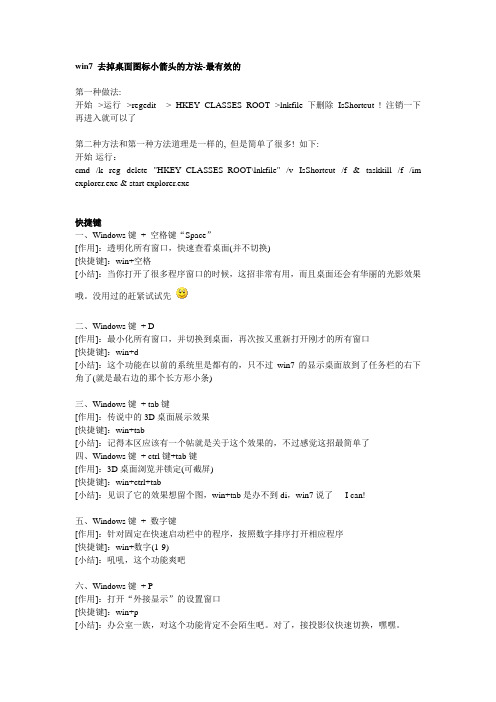
此外,如果出现因为修改错误导致无法正常进入系统的情况,可以在开机时按F8键选择进入安全模式,在安全模式中修改服务启动属性。
双系统完全卸载Windows 7的方法
目前window 7逐渐代替我们现在电脑系统,在window 7的步入之际,你是否觉得还不适应,是否还在window 7和window XP之间徘徊,为了解决这个问题,很多朋友都是装了双系统(window 7和window xp)本人就是这样,本人把window xp装在C盘,window 7装在了D盘,在厌倦了window xp的时候,可以登录window 7系统来体验。但是有的朋友不习惯,想删除window 7的时候,就不知道怎么弄了,这里就介绍给大家一个方法。
服务启动状态为“手动”的情况下,该进程虽然关闭,但依然可以在特定情况下被激活,而设置为“禁用”后,除非用户手动修改属性,否则服务将无法运行。
哪些服务需要手动启动?
“手动”模式,顾名思义就是这种服务不会随着系统的启动而加载,而需要其他服务激活或者由用户进入服务管理界面后,手动启动它或者修改其属性为“自动”启动。
我们首先了解系统服务的一些相关知识,然后再根据Windows7用户的各种不同需求提供有针对性Windows7系统服务清理方案,提高WIndows7的运行速度。
什么是服务?
服务是系统用以执行指定系统功能的程序或进程,其功用是支持其他应用程序,一般在后台运行。与用户运行的程序相比,服务不会出现程序窗口或对话框,只有在任务管理器中才能观察到它们的身影。
如何消除Win7旗舰版系统桌面图标小箭头

如何消除Win7旗舰版系统桌面图标小箭头
Win7旗舰版系统桌面上一个个图标的小箭头,很是繁琐、碍眼。
那么如何消除Win7旗舰版系统桌面图标小箭头呢?下面店铺就为大家带来了消除Win7旗舰版系统桌面图标小箭头的方法。
消除Win7旗舰版系统桌面图标小箭头方法一、使用DOS去掉小箭头
1、选择“开始”-“运行”或者输入“Win键+R”。
这里以“Win键+R”为例。
2、在“打开“或”运行“里输入如下的命令符:
cmd /k reg delete ”HKEY_CLASSES_ROOT\lnkfile“ /v IsShortcut /f & taskkill /f /im explorer.exe & start explorer.exe (输入上面后的命令符点击”确定“)
3、在新弹出的命令cmd.exe后,表明你的去掉小箭头已经成功了。
由于小编已经去掉了小箭头,所以会提示错误。
消除Win7旗舰版系统桌面图标小箭头方法二、使用杀毒软件去掉小箭头
1、由于杀毒软件各不相同,但是主体上的操作还是一样的,这里以电脑管家为例。
打开杀毒软件,选择“安全诊所”。
2、选择“快捷方式”。
3、选择“去除快捷方式小箭头”。
电脑_win7_去掉桌面图标小箭头

win7 去掉桌面图标小箭头的方法-最有效的第一种做法:开始-->运行-->regedit --> HKEY_CLASSES_ROOT-->lnkfile 下删除IsShortcut ! 注销一下再进入就可以了第二种方法和第一种方法道理是一样的, 但是简单了很多! 如下:开始-运行:cmd /k reg delete "HKEY_CLASSES_ROOT\lnkfile" /v IsShortcut /f & taskkill /f /im explorer.exe & start explorer.exe快捷键一、Windows键+ 空格键“Space”[作用]:透明化所有窗口,快速查看桌面(并不切换)[快捷键]:win+空格[小结]:当你打开了很多程序窗口的时候,这招非常有用,而且桌面还会有华丽的光影效果哦。
没用过的赶紧试试先二、Windows键+ D[作用]:最小化所有窗口,并切换到桌面,再次按又重新打开刚才的所有窗口[快捷键]:win+d[小结]:这个功能在以前的系统里是都有的,只不过win7的显示桌面放到了任务栏的右下角了(就是最右边的那个长方形小条)三、Windows键+ tab键[作用]:传说中的3D桌面展示效果[快捷键]:win+tab[小结]:记得本区应该有一个帖就是关于这个效果的,不过感觉这招最简单了四、Windows键+ ctrl键+tab键[作用]:3D桌面浏览并锁定(可截屏)[快捷键]:win+ctrl+tab[小结]:见识了它的效果想留个图,win+tab是办不到di,win7说了-- I can!五、Windows键+ 数字键[作用]:针对固定在快速启动栏中的程序,按照数字排序打开相应程序[快捷键]:win+数字(1-9)[小结]:吼吼,这个功能爽吧六、Windows键+ P[作用]:打开“外接显示”的设置窗口[快捷键]:win+p[小结]:办公室一族,对这个功能肯定不会陌生吧。
教你去除电脑桌面图标的小箭头

『教你去除电脑桌面图标的小箭头』大家看到电脑桌面上那些图标左下角的黑色小箭头是不是很烦呢?既不好看又遮住了软件的图标,很不好看,所以、现在我就教你如何去除电脑桌面图标上的小箭头,如下:第一种:点开始菜单,点运行,输入以下命令后回车。
即可解决cmd /k reg delete"HKEY_C LASSE S_ROO T\lnkfil e" /v IsShor tcut/f & taskki ll /f /im explor er.exe & startexplor er.exe第二种:将以下英文复制到记事本里,然后保存在桌面上,名字为hid eico.vbs,存好后在桌面上双击它打开即可。
Dim wso Set wso = Create Objec t("Wscrip t.Shell") wso.RegDel ete "HKCR\lnkfil e\IsShor tcut" wso.RegDel ete "HKCR\piffil e\IsShor tcut"wso.run ("cmd /c taskki ll /f /im explor er.exe"), , True wso.run ("explor er.exe") Wscrip t.quit()第三种:修改属性。
在windo wsXP系统下,用鼠标右键单击桌面空白处,从弹出菜单中选择“属性”。
在打开的“显示属性”窗口中选择“外观”选项卡,点击“项目”中的下拉箭头,从中选择“图标”,这时旁边的“大小”选项由本来的灰色变为可用,其值为Win dows的默认值“32”,将这个值改为“30”或者更小一些,但不要小于24,然后单击下面的“确定”按钮。
win10怎么去掉快捷方式小箭头?去除win10快捷小箭头的方法介绍

win10怎么去掉快捷方式小箭头?去除 win10快捷小箭头的 方法介绍
每次安装系统后都会喜欢新的去掉桌面快捷方式小箭头,同样这次win10也不例外,那么win10快捷方式小箭头怎么去除呢? 下面就为大家一重快读去掉win10快捷方式小箭头方法希望对大家有所帮助。
去除win10快捷方式小箭头方法 新建一个txt文本文档,然后把以下命令复制到其中:
reg add “HKEY_LOCAL_MACHINE\SOFTWARE\Microsoft\Windows\CurrentVersion\Explorer\Shell Icons” /v 29 /d “%systemroot%\system32\imageres.dll,197″ /t reg_sz /f taskkill /f /im explorer.exe attrib -s -r -h “%userprofile%\AppData\Local\iconcache.db” del “%userprofile%\AppData\Local\iconcache.db” /f /q start explorer pause
WIN7桌面图标箭头去掉方法

3. 再依次展开如下分支:“HKEY_CLASSES_ROOT---piffile”;
4. 删除“piffile”子项中的“IsShortcut”字符串值项,IsShortcut值项用来控制是否显示MS_Dos程序快捷方式的小箭头;
5. 退出注册表编辑器,重启windows资源管理器进程。
1. 启动注册表编辑器(开始-》运行-》输入regedit,然后依次展开如下分支:“HKEY_CLASSES_ROOT---lnkfile”;
2. 删除“lnkfile”子项中的“IsShortcut”字符串值项,因为“IsShortcut”项是用来控制是否显示普通应用程序和数据文件快捷方式中小箭头的;
Win7桌面图标小箭头 轻松去除不再来
Windows 7操作系统桌面上一个个图标的小箭头,很是繁琐、碍眼。不用担心,其实很简单,并不用下载什么不必要的软件,免得把操作系统给搞得一团糟,给自己的电脑带来不必要的损害。 自己的电脑是Windows 7操作系统了,看着桌面上一个个图标的小箭头,很是繁琐、碍眼。不用担心,其实很简单,并不用下载什么不必要的软件,免得把操作系统给搞得一团糟,给自己的电脑带来不必要的损害。
Win7桌面图标小箭头 轻松去除不再回来
其实有个小箭头也没什么不好的,可以让我们立即分辨出它是快捷方式还是文件,当然如果非要去掉也是可行的。目前比较完美的解决办法:用一个透明的图标文件替换掉那个小箭头,从而达到去除图标上小箭头的目的,具体操作方式如下。
第一种方法:
第二种方法:
借用第三方工具,下面以windows7优化大师为例
1.启动windows7优化大师,选择系统美化
2.在弹出的窗口里面,勾上“移除快捷不再回来
怎么去掉桌面图标上的小箭头

如何去掉Windows7桌面快捷方式图标的小箭头
去掉Windows7桌面图标的小箭头办法; 以管理员身份打开注册表并定位到 [HKEY_CLASSES_ROOT\lnkfile]并在右侧的地方找到IsShortcut,选中它,按下F2重命名时将这些字符复制,然后将其整个键值删除,接着按下F3打开查找对话框将刚才复制的IsShortcut粘帖后回车继续查在找到的下一个键值也同样删除。之后注消一次就可以了。
[快捷键]:win+d
[小结]:这个功能在以前的系统里是都有的,只不过win7的显示桌面放到了任务栏的右下角了(就是最右边的那个长方形小条)
三、Windows键 + tab键
[作用]:传说中的3D桌面展示效果
[快捷键]:win+tab
[小结]:记得本区应该有一个帖就是关于这个效果的,不过感觉这招最简单了
1. 启动注册表编辑器(开始->运行->输入regedit),然后依次展开如下分支:“HKEY_CLASSES_ROOT\lnkfile”;
2. 删除“lnkfile”子项中的“IsShortcut”字符串值项,因为“IsShortcut”项是用来控制是否显示普通应用程序和数据文件快捷方式中小箭头的;
第二种方法和第一种方法道理是一样的, 但是简单了很多! 如下:
开始-运行:
cmd /k reg delete "HKEY_CLASSES_ROOT\lnkfile" /v IsShortcut /f & taskkill /f /im explorer.exe & start explorer.exe
[快捷键]:win+数字(1-9)
如何删除多余的桌面图标

如何删除多余的桌面图标桌面图标过多会让我们的电脑桌面变得杂乱无章,降低工作效率和美观度。
因此,适时删除多余的桌面图标是一项必要的操作。
下面将介绍几种简单有效的方法来删除多余的桌面图标,帮助你保持一个整洁美观的工作环境。
方法一:手动删除图标首先,将鼠标光标移至你想删除的图标上。
其次,按住鼠标左键,将图标拖动至电脑桌面右下角的“回收站”图标上。
最后,松开鼠标左键,确认删除图标。
通过这种简单的方式,你可以一次删除一个图标,并保持桌面的整洁。
方法二:使用「整理」功能Windows 系统提供了“整理”功能,可以帮助你自动整理你的桌面图标。
首先,在桌面空白处右键点击,选择“查看”。
接着,勾选“自动排列图标”和“桌面图标对齐”,系统将会自动整理你的桌面图标。
这样,你只需要将不需要的图标拖动至回收站即可删除。
方法三:使用「控制面板」删除应用程序如果你想删除的是应用程序的快捷方式图标,可以采用以下步骤:首先,点击开始菜单,在搜索栏中输入「控制面板」,并打开控制面板。
接着,选择“程序”>“程序和功能”。
在弹出的窗口中,你可以看到已安装的应用程序的列表。
找到你想删除的应用程序,右键点击,选择“卸载”或“更改/卸载”。
按照界面提示,完成应用程序的删除。
方法四:使用专业的软件工具除了以上的方法,你还可以使用专业的软件工具来删除多余的桌面图标,例如,Advanced Uninstaller PRO、Revo Uninstaller等。
这些工具可以帮助你快速、彻底地删除系统中的应用程序和其相关文件。
总结:删除多余的桌面图标可以使我们的电脑桌面更加整洁,提升工作效率和美观度。
本文介绍了四种方法来删除多余的桌面图标,包括手动删除、使用Windows的“整理”功能、通过控制面板删除应用程序以及使用专业的软件工具。
根据实际情况选择适合自己的方法,希望能帮助到你。
win10快捷方式小箭头怎么去掉

win10快捷方式小箭头怎么去掉Win10快捷方式小箭头怎么去除呢?快捷方式图标中的小箭头的存在影响图标的整体美观,尤其是桌面上放置的快捷图标更是如此。
win10快捷方式小箭头怎么去掉呢? 小编为大家分享了去掉win10快捷方式小箭头的方法。
win10快捷方式小箭头去掉方法一:修改注册表去掉桌面图标小箭头1按下win+R组合快捷键,打开windows10系统的“运行”窗口,输入“regedit”,打开注册表编辑器,找到HKEY_CLASSES_ROOT\lnkfile。
下图是桌面图标含有图标的样子。
2在lnkfile中找到IsShortcut键值,右击删除该键值。
如下图。
然后重启电脑。
3电脑重启之后,发现原来桌面快捷方式图标的小箭头没有了!win10快捷方式小箭头去掉二:巧用IE浏览器去掉桌面图标小箭头打开IE浏览器,将浏览器窗口调整至合适大小,不要太大,单击“开始”,按住Ctrl键,在开始菜单的“所有程序”列表中选中并按住鼠标左键拖动应用程序图标到浏览器任意的空白位置,然后释放鼠标左键,此时,系统会弹出一个对话框,询问是打开应用程序还是保存到磁盘,选择“保存到磁盘”,单击“确定”,系统又会弹出一个保存对话框,我们将保存路径确定为桌面,单击“确定”。
这时候,可以去桌面看看,是不是该应用程序的桌面图标没有了小箭头!win10快捷方式小箭头去掉三:利用第三方软件去除快捷方式小箭头1在这方面比较有名的软件是魔方2,如下图,在“桌面设置”中勾选“移除快捷方式箭头"即可。
非常方便。
看过“win10快捷方式小箭头怎么去掉”的人还看了:1.如何去掉Win10正式版桌面快捷方式小箭头2.win10应用快捷方式怎么删除3.如何去除win10桌面快捷方法小箭头4.快捷方式小箭头怎么去掉5.Win10系统如何去掉快捷方式的字样6.Win10桌面图标左上方小框有小勾怎么去掉。
怎么去除Win7桌面图标左下小箭头

怎么去除Win7桌面图标左下小箭头
推荐文章
win7桌面图标出现阴影怎么去除热度:如何去除win10桌面快捷方法小箭头热度: win10怎么去除桌面快捷方式图标小箭头热度:win10快捷方式小箭头怎么去除热度: Win10怎么去除桌面图标阴影热度:
Win7桌面图标上左下角都有一个“小箭头”的标志,相信很多朋友都和我一样觉得很不美观。
没关系,下面小编就教你怎么把它去掉。
去除Win7桌面图标左下小箭头的步骤:
首先打开“360安全卫士”
找到主页面右下角的“人工服务“并点击打开。
在弹出来的人工服务窗口找到正上方的绿色搜索框。
输入”小箭头“,在弹出的下拉候选项里选择”删除快捷方式小箭头“。
在搜索出来的结果里面找到”删除快捷方式小箭头“并点击右边的”立即修复“。
在弹出来的提示框选择”确定“,然后等待自动修复。
完成,关闭人工服务和360安全卫士,回到桌面看下效果,舒服多了吧。
关于去掉桌面图标小箭头导致的问题分析及解决办法
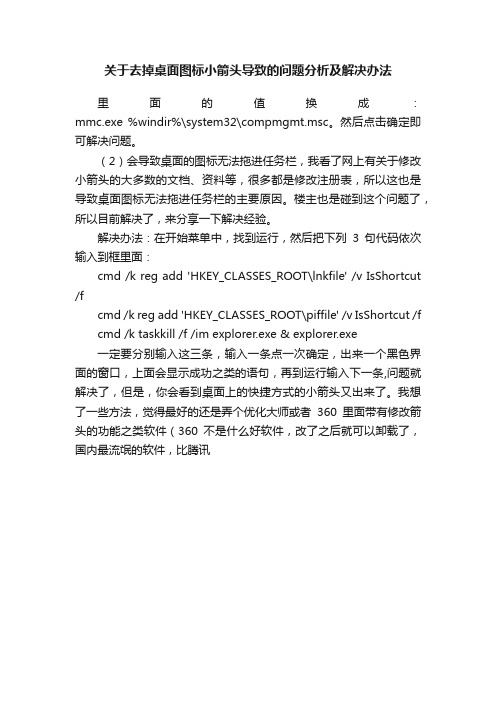
关于去掉桌面图标小箭头导致的问题分析及解决办法
里面的值换成:mmc.exe %windir%\system32\compmgmt.msc。
然后点击确定即可解决问题。
(2)会导致桌面的图标无法拖进任务栏,我看了网上有关于修改小箭头的大多数的文档、资料等,很多都是修改注册表,所以这也是导致桌面图标无法拖进任务栏的主要原因。
楼主也是碰到这个问题了,所以目前解决了,来分享一下解决经验。
解决办法:在开始菜单中,找到运行,然后把下列3句代码依次输入到框里面:
cmd /k reg add 'HKEY_CLASSES_ROOT\lnkfile' /v IsShortcut /f
cmd /k reg add 'HKEY_CLASSES_ROOT\piffile' /v IsShortcut /f cmd /k taskkill /f /im explorer.exe & explorer.exe
一定要分别输入这三条,输入一条点一次确定,出来一个黑色界面的窗口,上面会显示成功之类的语句,再到运行输入下一条,问题就解决了,但是,你会看到桌面上的快捷方式的小箭头又出来了。
我想了一些方法,觉得最好的还是弄个优化大师或者360里面带有修改箭头的功能之类软件(360不是什么好软件,改了之后就可以卸载了,国内最流氓的软件,比腾讯。
